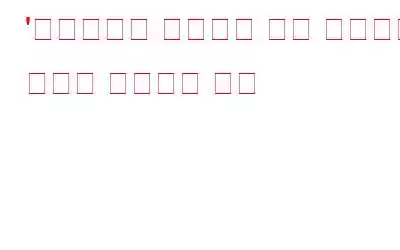네트워크에 연결되어 있지 않습니다.'는 컴퓨터에서 가장 짜증나는 오류입니다. 특히 모든 것이 괜찮아 보일 때 더욱 그렇습니다. 때로는 컴퓨터의 인터넷 연결을 방해하는 다른 문제가 있을 수 있습니다.
대부분의 경우 간단히 다시 시작하고 전선을 슬롯에 다시 연결하면 문제가 해결됩니다. 하지만 모든 것을 시도하는 데 지쳤다면 다음 트릭을 시도해 볼 수도 있습니다.
경우 홈 네트워크를 사용 중이고 인터넷 연결에 문제가 발생하면 라우터로 가서 네트워크 표시등이 깜박이는지/계속 켜져 있는지 확인해야 합니다. 대략적인 점검 결과 모든 것이 양호하면 라우터의 관리자 패널에 로그인하십시오(설명서의 지침을 참조할 수 있으며 대부분의 라우터에는 http://192.168.1.1과 같은 관리 URL이 있습니다). 관리자 패널의 '네트워크 상태' 섹션에서 인터넷 연결이 되어 있는지 확인하세요.
이미지 출처: support.dlink.ca
Wi-Fi 비밀번호를 다시 입력하는 목적은 기기의 연결을 끊었다가 다시 연결하는 것입니다. 때로는 기술적인 결함으로 인해 컴퓨터가 연결을 '잊어버리고' 네트워크가 끊어질 수도 있습니다. 일부 운영 체제에서는 잘못된 비밀번호를 입력해도 경고가 표시되지 않을 수 있습니다. 따라서 Wi-Fi SSID가 최대 강도로 표시되지만 원하는 웹사이트가 표시되지 않는 경우 새로운 비밀번호를 입력하여 다시 연결하는 것을 고려해 보세요.
참조: 무선 네트워크 보안을 위한 5가지 팁
이미지 출처:askdavetaylor.com
공용 Wi-Fi를 사용하는 경우- 호텔, 공항, 역 또는 카페에서 Fi를 사용하는 경우 기기가 Wi-Fi 네트워크에 강력하게 연결되어 있으므로 채팅 애플리케이션에 직접 액세스를 시도하거나 이메일을 열려고 시도할 수도 있지만 어떤 항목에도 액세스할 수 없습니다. 그들을. 일반적으로 모든 공용 Wi-Fi에서는 웹 브라우저를 열고 연락처 번호를 등록하여 네트워크 공급자의 이용 약관에 동의해야 하며, 그렇지 않으면 장치를 통한 데이터 전송이 허용되지 않습니다.
DNS 서버는 도메인 이름을 실제 웹 주소로 변환하는 웹 서버용 변환기입니다. ISP가 이미 네트워크에 DNS 서버를 할당했습니다. 웹사이트에 접속하는 데 문제가 있지만 IP 주소를 사용하여 접속할 수 있는 경우 ss, 기본 DNS를 변경해야 합니다. DNS를 변경하면 서핑 속도와 편의성이 향상될 수 있습니다. FreeDNS, Level3, DNS.WATCH 등과 같이 사용할 수 있는 무료 DNS 서버가 많이 있습니다. 이 중 하나를 네트워크에 할당할 수 있습니다.
이미지 출처: Howtogeek.com
라우터에 MAC 필터링이 있는 경우 기기가 월드 와이드 웹에 연결되지 않을 수 있습니다. 문제는 액세스 포인트나 라우터가 미디어 액세스 제어 번호(Media Access Control Number) 필터링을 활성화하여 특정 MAC 주소만 인터넷에 연결할 수 있도록 허용할 때 발생합니다. 이러한 유형의 증권은 기업 네트워크에서 발견됩니다. 이러한 Wi-Fi를 사용하는 경우 기기의 MAC 주소를 권한 목록에 등록/추가하는 것을 고려해야 합니다.
참고 항목: Mac에서 Wi-Fi 네트워크 이름과 비밀번호를 변경하는 방법
이미지 출처: voudarumjeito.blogspot.in
즉, 결함은 어디에나 있을 수 있습니다. '네트워크에 연결되어 있지 않습니다' 문제를 해결하려면 모든 측면을 하나씩 고려해야 합니다. 기본 배선 및 인터넷 표시등 깜박임 확인부터 시작하여 무선 설정 및 관리 부분을 조사합니다. 문제가 지속되면 ISP에 문제가 있을 가능성이 높으므로 인터넷 서비스 제공업체(ISP)에 문의하세요.
읽기: 0